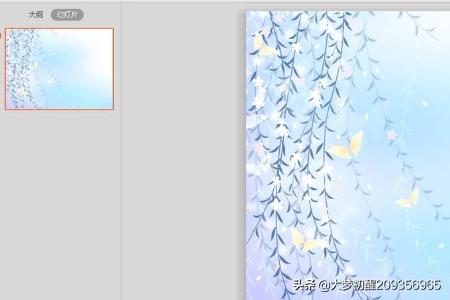幻灯片图片背景,怎么设置ppt背景图片?
摘要怎么设置ppt背景图片,下面我们来演示一下幻灯片图片背景。1、打开需要设置背景的PPT,在内容编辑区域(如图中红框内区域)中点击鼠标右键。2、选择“设置背景格式”。3、在弹出的“设置背景格式”窗口中选
怎么设置ppt背景图片,下面我们来演示一下幻灯片图片背景。

1、打开需要设置背景的PPT,在内容编辑区域(如图中红框内区域)中点击鼠标右键。

2、选择“设置背景格式”。
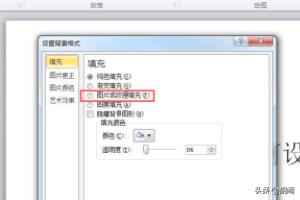
3、在弹出的“设置背景格式”窗口中选择“填充”目录下的“图片或纹理填充”。
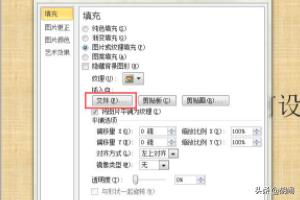

(注意:在选择“图片或纹理填充”后,系统会默认将PPT背景设置为纹理图案。)

4、选择“文件”(如下图红框处所示)。
5、从本地文件中选择一张你自己喜欢的图片后点击“插入”。
6、点击“设置背景格式”窗口中“关闭”按钮即可。
ppt背景图片怎么设置?
PPT是我们工作中应用比较多的软件,高逼格的PPT会给人一种耳目一新的感觉,为了使PPT看起来更加美观,我们会需要设置背景、添加各种放映效果,那么怎样设置ppt的背景图片呢?下面就来介绍一下设置PPT背景图片的方法,希望对你有所帮助。

怎样设置ppt的背景图片1、第一步:打开一个需要设置背景图片的PPT。

2、第二步:在需要设置背景图片的一页PPT中,单击鼠标右键选择“设置背景格式”。

3、第三步:在右侧弹出的对象属性对话框中单击选择“图片或纹理填充”选项。

4、第四步:在图片来源中选择“本地文件”,选择背景图片并打开。
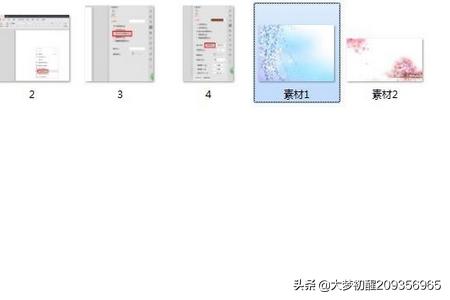
5、第五步:可以在“对象属性”对话框中设置图片的透明度、拉伸方式等,设置完成后单击“全部应用”。PPT中背景图片设置完成,最终效果如下图所示。